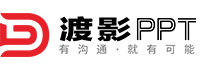最近网上热播的电视剧《繁花》大家看了么?
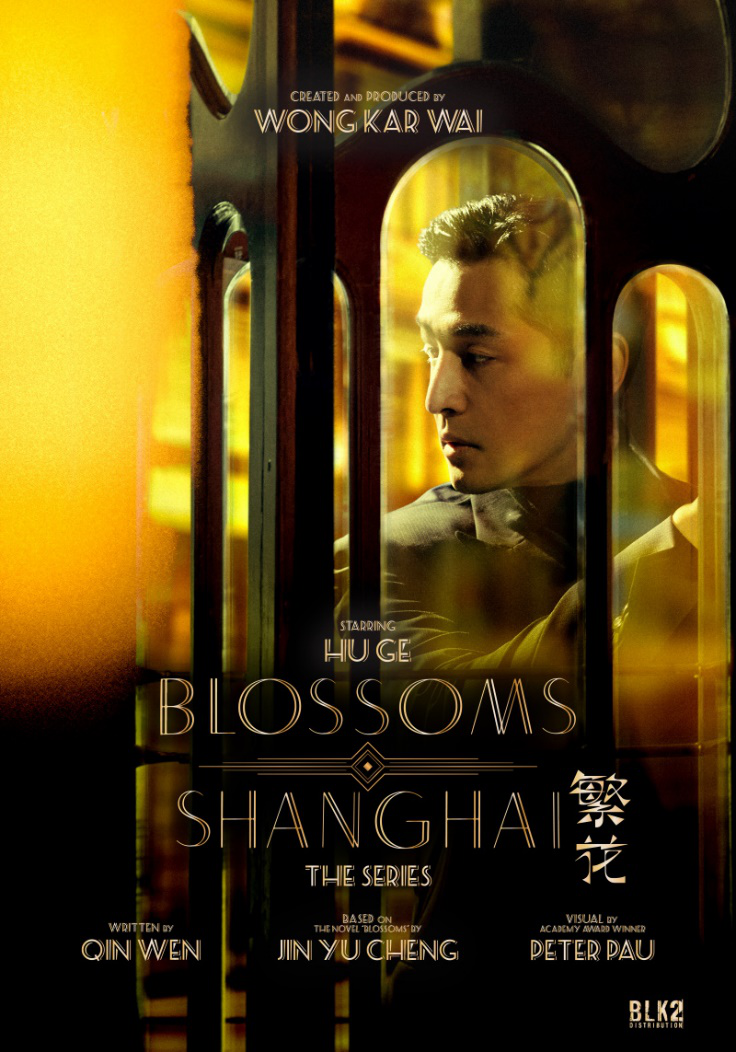
我简单看了两集,彻底被宝总的魅力征服了,且剧中的画面和色调的呈现,也特别吸睛,仿佛有了穿越的感觉。
正好,趁着这波热度,我们基于剧中角色的介绍,来跟大家分享一下不同数量的人物介绍页的设计思路。



▎案例一:单人介绍页
一张图片和一段文字,内容主次不够明显,图片好像狗皮膏药似的,让胡歌的颜值也跟着大打折扣。

如何修改呢?
先处理文字信息,通过调整大小和颜色,让整体的重点突出:

然后是图片的处理。
很多人的想法是,将图片放大,再添加一个渐变的蒙版来填补图片的空缺:
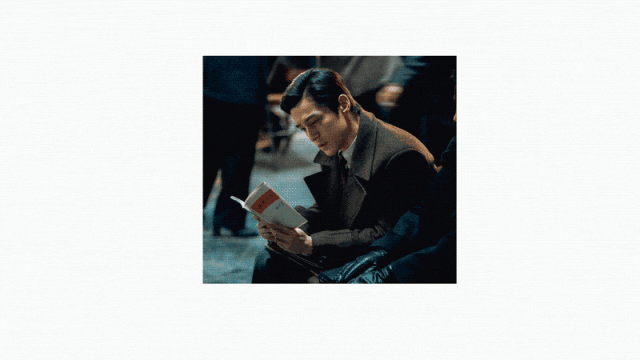
想法没错,只是左边的部分会显得有点单调。
这里我教大家一个方法。
通过OK Plus插件的图片透明功能,将图片左边变透明:
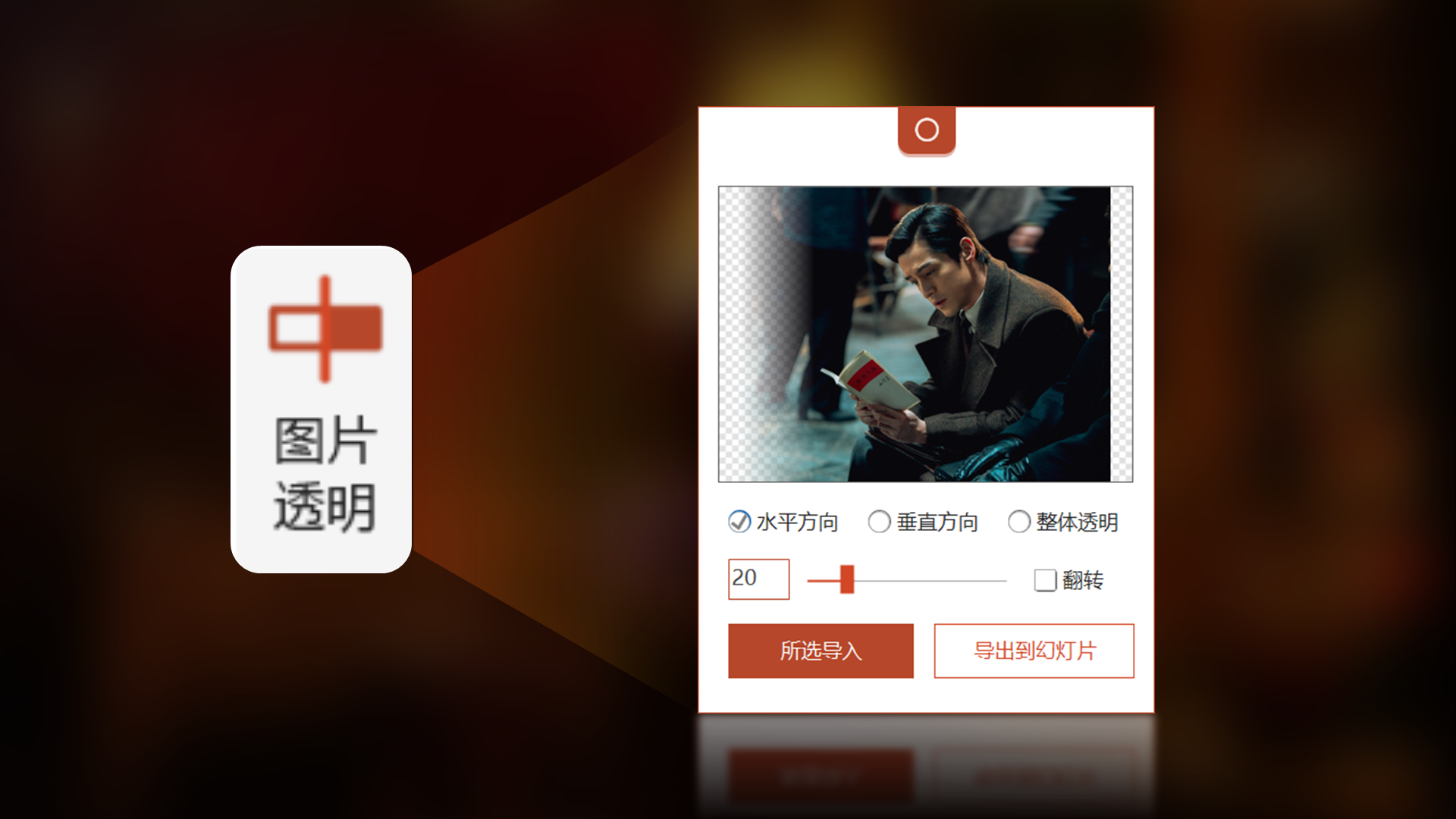
找来一张背景图,模糊处理,再将两张图叠加,铺满全屏:
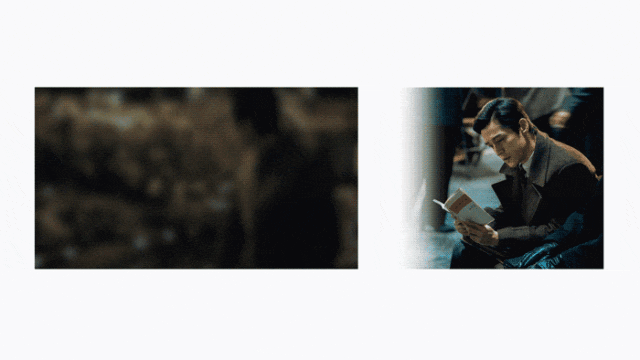
这样处理,图片间的过渡也很自然,背景也更有质感。

当然,如果你想做得更卷一点,可以将人物主体抠出来:
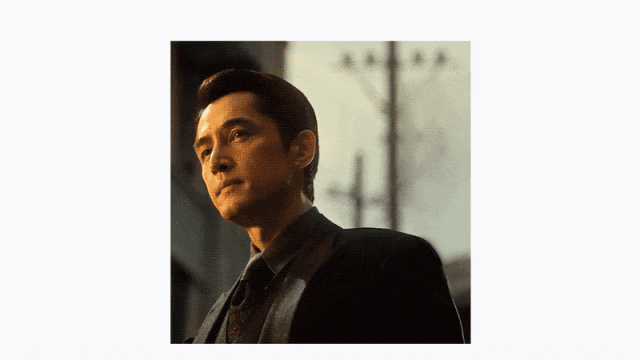
布局到页面的右边:

再添加笔刷素材,凸显层次感。

跟原稿相比,是不是好看很多了。
同样的方法,做出其他角色的介绍。


▎案例二:三人介绍
跟上一个案例一样,大段文字看不到重点,图片的布局太拉跨。

梳理好文案,凸显信息的主次:
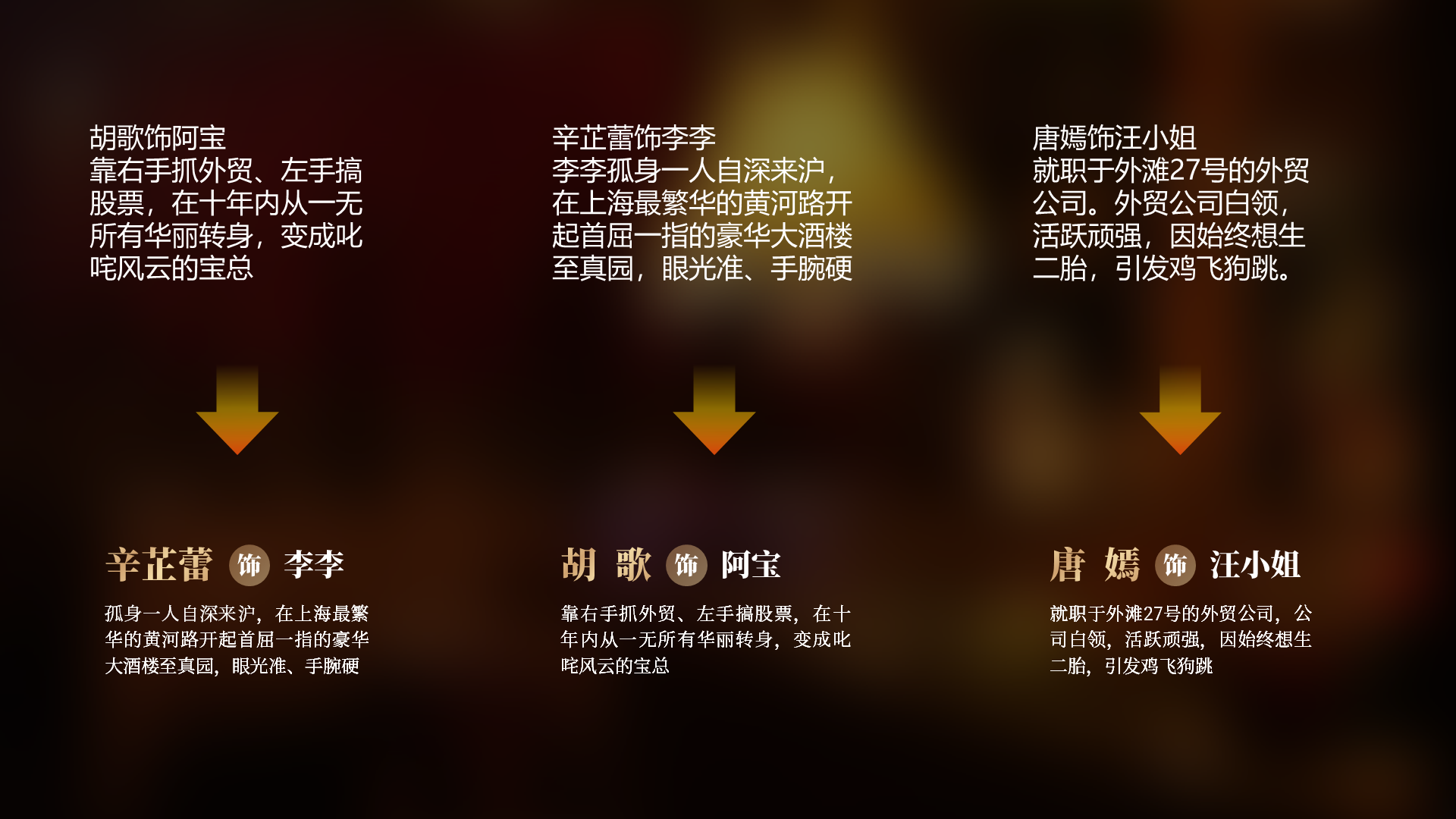
背景方面,我刚好找到一张有这三个主角的图片:

直接把文案放上去即可:

不过背景对文字还有些影响。
此时可以将页面底部做个毛玻璃处理,弱化一下背景:

方法也很简单,借助OK Plus插件的【毛玻璃】功能:
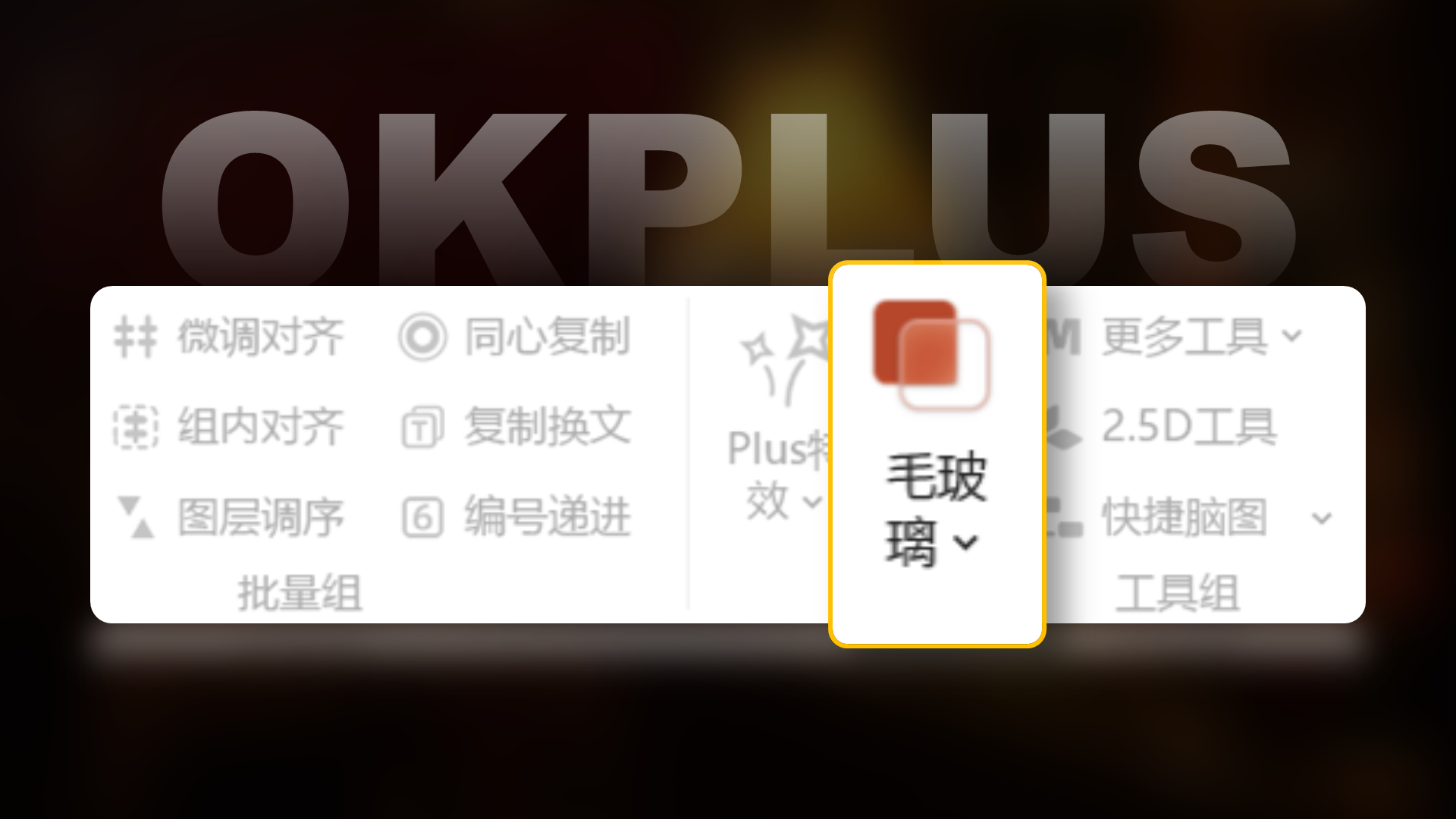
可一键生成毛玻璃效果:

最后添加光效和logo,提升设计感即可。

此外,还可以将人物主体抠出:
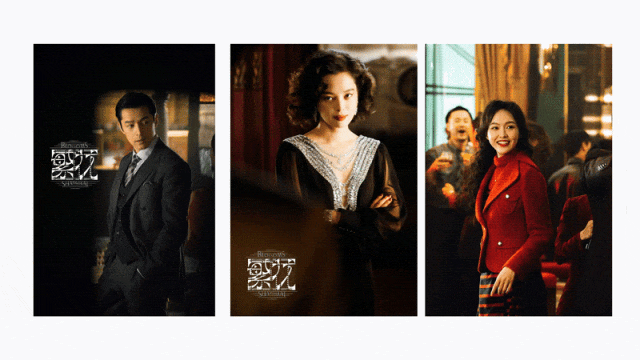
用布尔运算减除掉图片的局部:

在裁剪的边缘添加上光效素材,再排版好文案,搞定。

再多一个人,也没问题。

▎案例三:多人介绍页
这页有六个人物,排版太混乱,页面看起来很脏。

最简单的方法,就是插入六个色块:
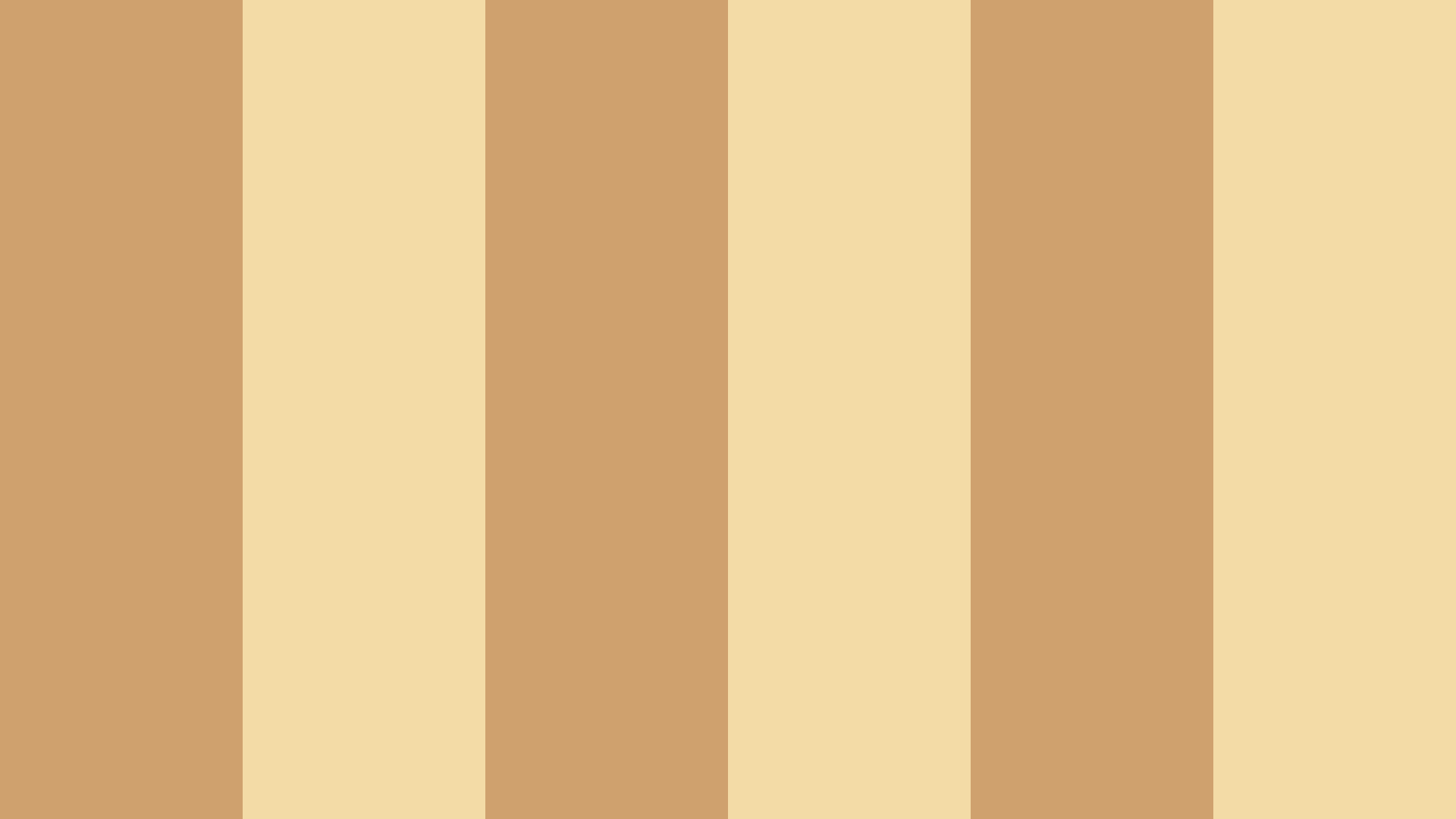
然后再填充上对应人物的图片:
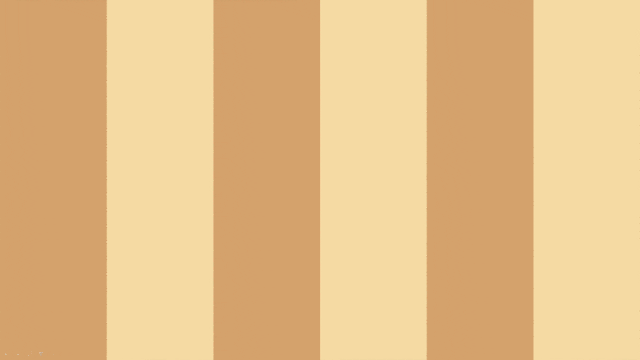
这里要注意一个细节,就是要保证所有人物的视线在同一个水平线上:

排版好文字,在图片间添加光效,划分界限,搞定!

如果想要做的更有设计感一些,可以将矩形换成平行四边形:
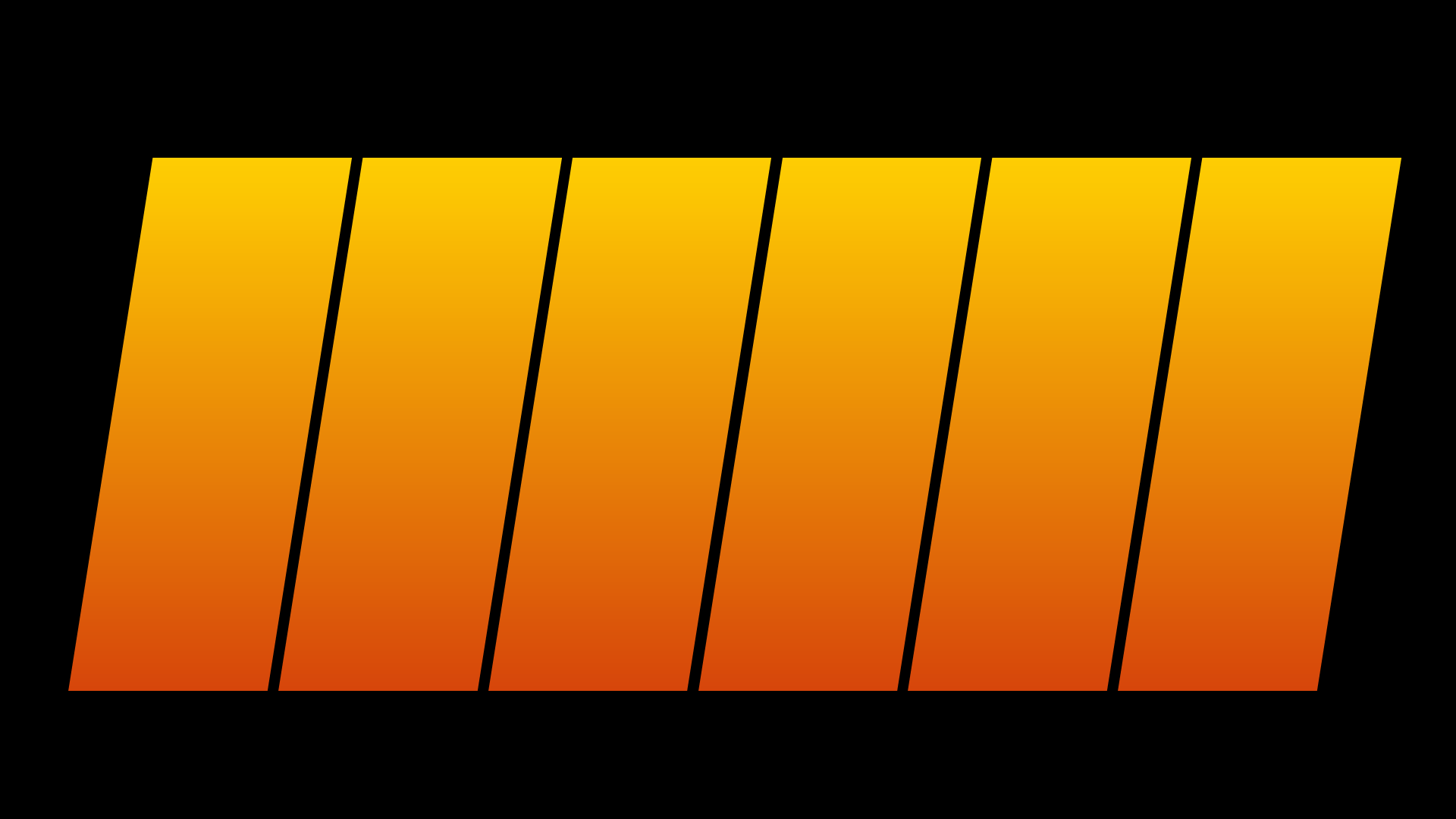
错位布局,更有动感:

将人物图片填充到形状中:

最后添加形状和光效,丰富页面层次,完成!

▎总结
最后,再来看一下所有案例修改后的整体效果:





以上就是我在排版不同数量的人物介绍页面的一些思路,希望对你有启发。